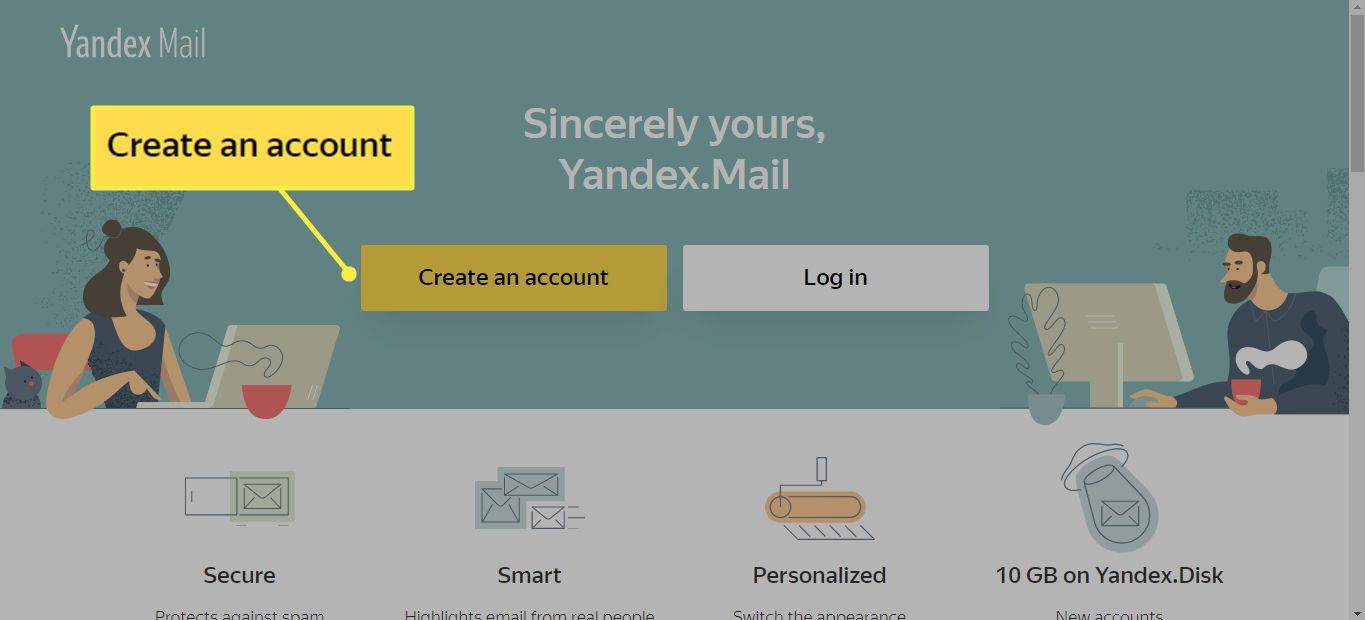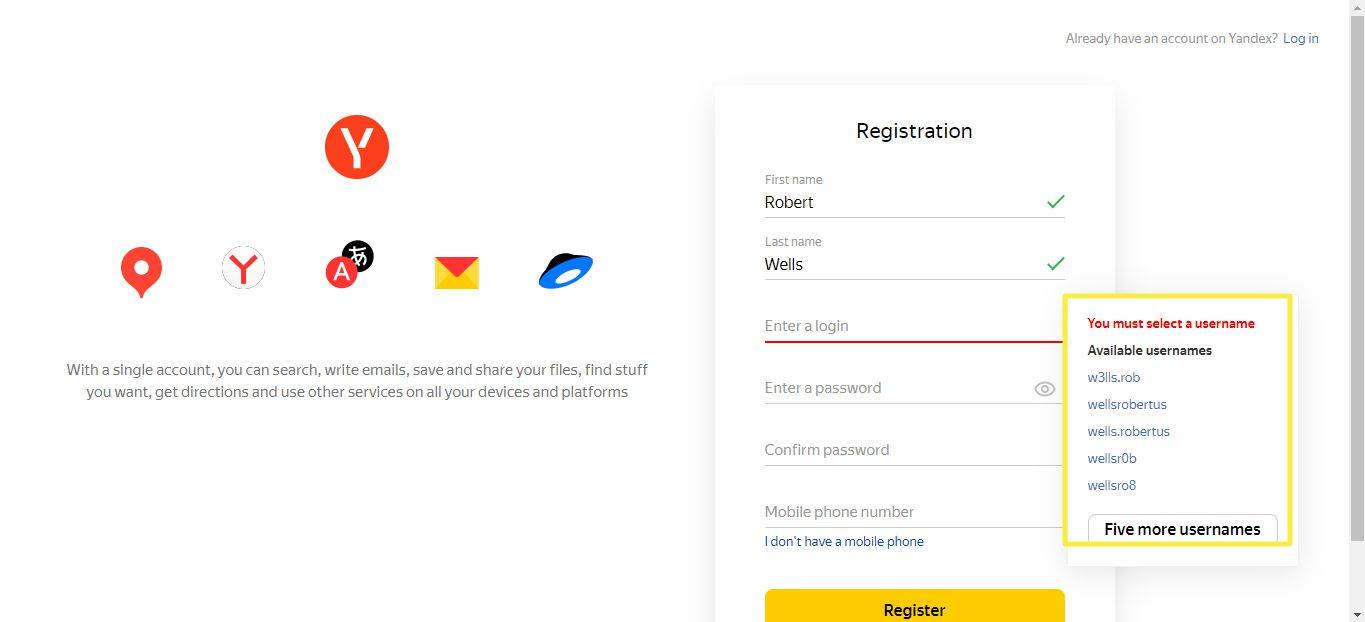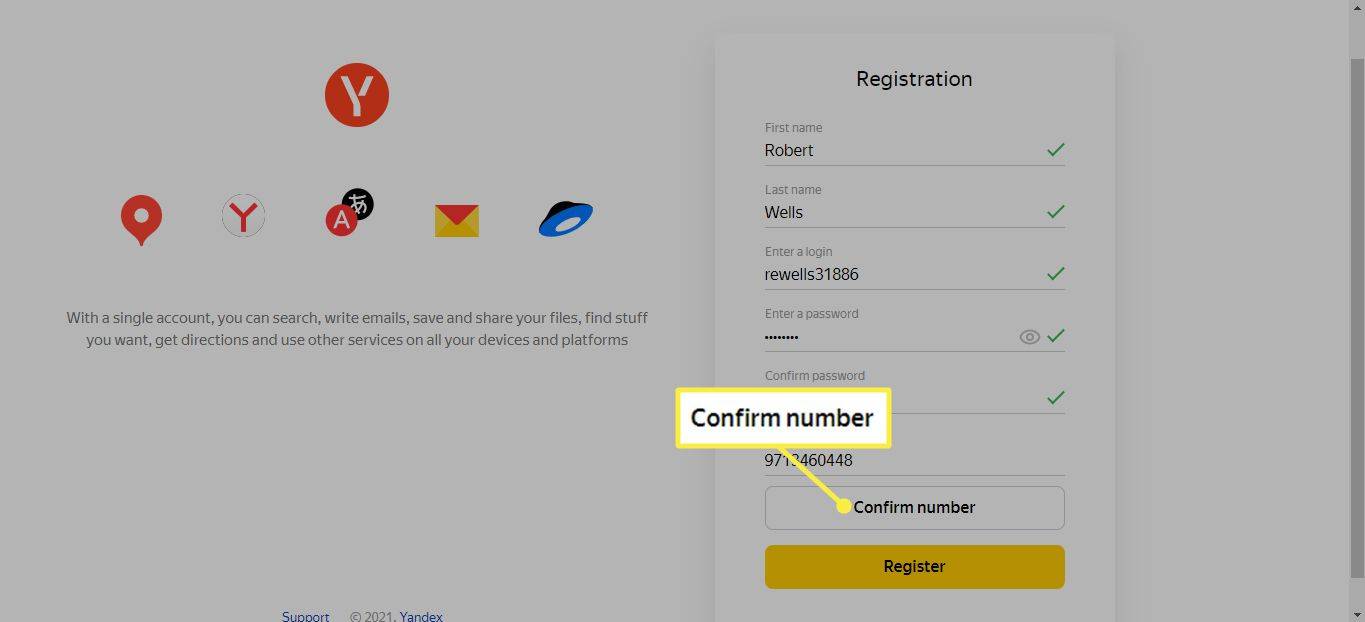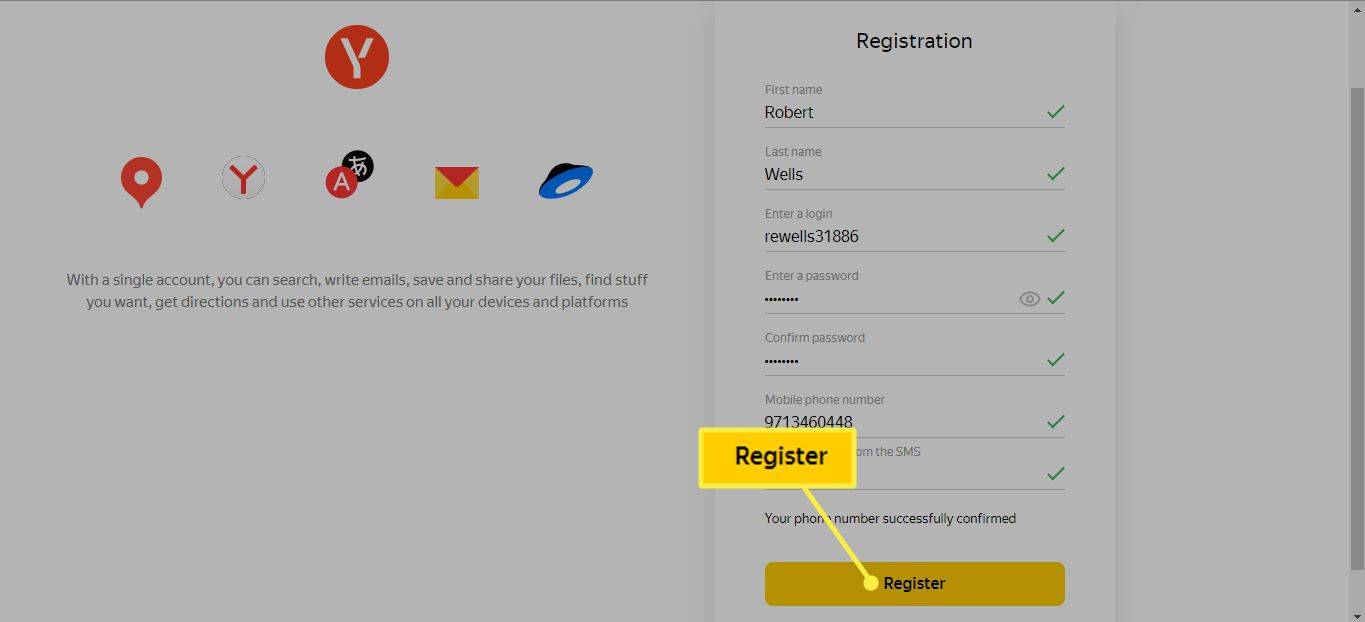알아야 할 사항
- 이동 https://mail.yandex.com/ 그리고 선택 계정 만들기 을 클릭한 다음 등록 양식을 작성하여 Yandex.Mail 계정에 가입하세요.
- 웹 브라우저나 IMAP 또는 POP를 통해 다른 이메일 클라이언트를 통해 Yandex.Mail 계정에 액세스할 수 있습니다.
이 문서에서는 Yandex.Mail에 가입하는 방법을 설명합니다. 새 이메일 주소와 충분한 온라인 저장 공간을 갖춘 Yandex.Mail 계정을 만드는 것은 쉽고 무료입니다. 이 지침은 데스크톱 브라우저를 사용하는 데스크톱 사용자를 위한 것입니다.
Yandex.Mail 계정을 만드는 방법
새로운 Yandex.Mail 계정 및 이메일 주소를 설정하려면:
-
이동 Yandex.Mail 그리고 선택 계정 만들기 . 등록 페이지가 열립니다.
링에서 Wi-Fi를 변경하는 방법
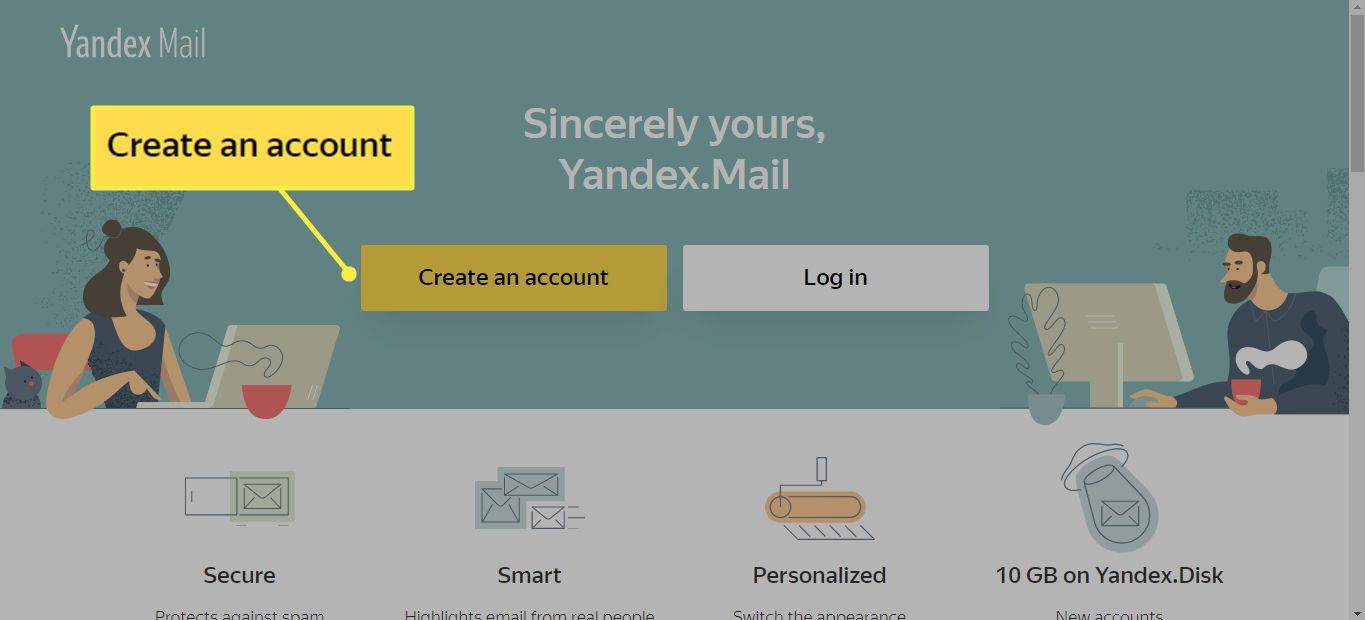
-
에서 이름 텍스트 상자에 이름을 입력하세요.
-
에서 성 텍스트 상자에 성을 입력하세요.
-
에서 로그인을 입력하세요 텍스트 상자에 사용하려는 사용자 이름을 입력합니다. 이는 이메일 주소의 첫 번째 부분이고 그 뒤에는 @yandex.com이 옵니다.
Yandex는 여러 번의 로그인을 제안합니다. 제안 사항 중 하나를 선택하거나 직접 시도하여 사용 가능한지 확인하십시오.
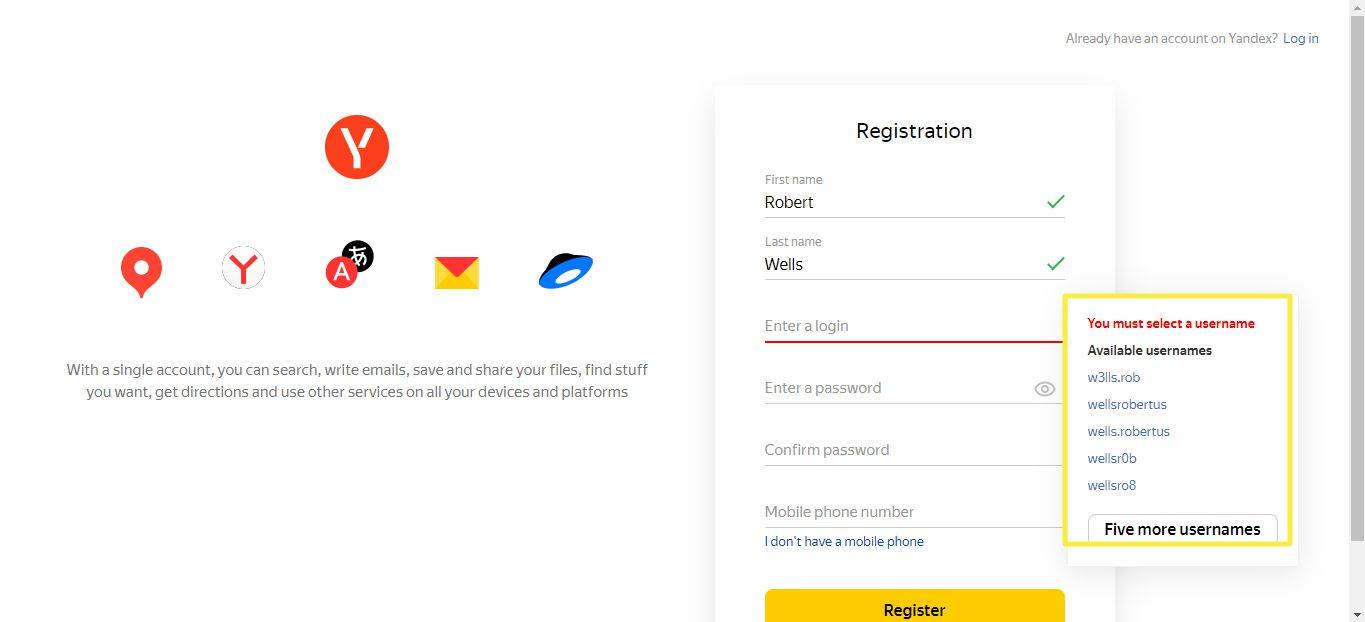
-
에서 비밀번호를 입력하세요 텍스트 상자에 Yandex.Mail 계정에 사용하려는 비밀번호를 입력하세요. 에서 비밀번호 확인 텍스트 상자에 비밀번호를 다시 입력하세요.
강력한 이메일 비밀번호는 길고 본인은 기억하기 쉬우며 다른 사람은 추측하기 어렵습니다.
-
에서 휴대 전화 번호 텍스트 상자에 SMS 문자 메시지를 받을 수 있는 전화번호를 입력하세요.
휴대폰번호 입력은 선택사항입니다. 전화번호를 입력하고 싶지 않다면 다음을 선택하세요. 휴대폰 번호가 없어요 . 그런 다음 질문을 선택하고 보안 질문에 대한 답변을 입력하세요. 비밀번호를 잊어버린 경우 이 질문과 답변을 사용하여 계정에 다시 액세스할 수 있습니다.
무료로 누군가의 생일을 찾는 방법
-
선택하다 번호 확인 .
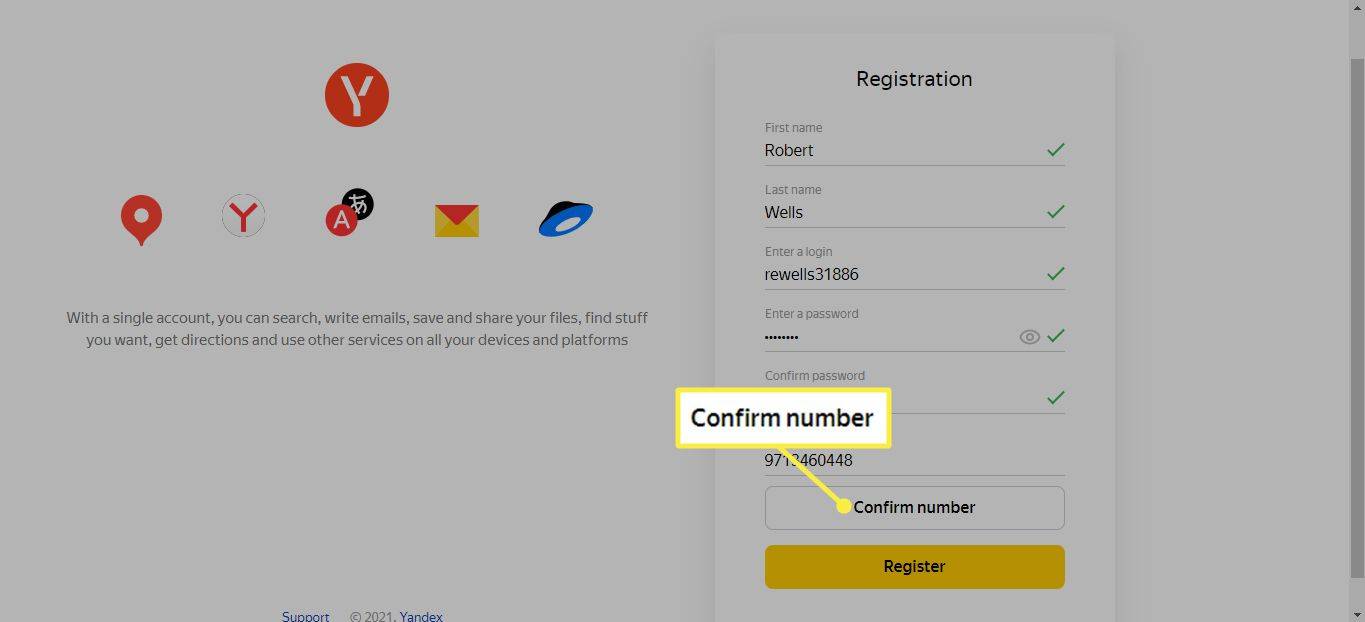
-
SMS로 받은 코드를 입력하고 선택하세요. 등록하다 .
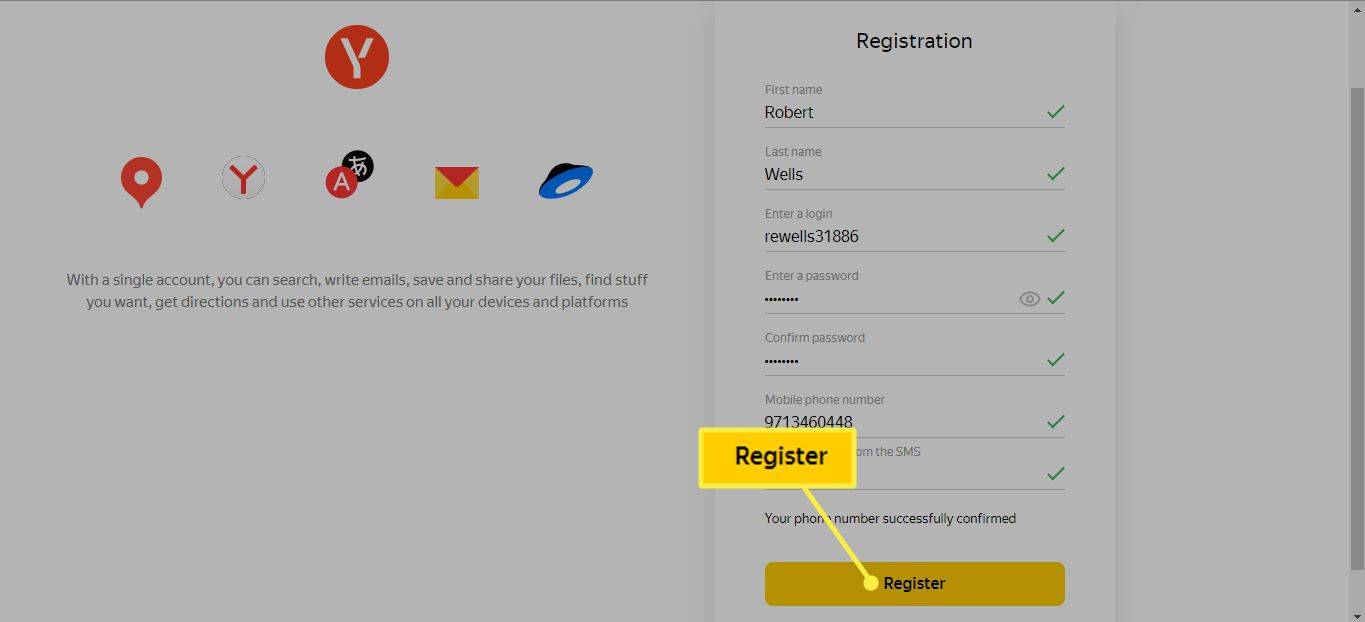
-
개인 정보 보호 정책 및 계약 조건을 검토하고 선택하십시오. 수용하다 .
또한 이 상자에는 해당 서비스에서 광고 및 기타 제안을 선택 해제할 수 있는 확인란이 있습니다.
-
Yandex가 새 이메일 계정에 로그인하는 동안 기다리십시오.
Yandex.Mail에 액세스하는 방법
Yandex.Mail을 사용하면 새로운 이메일 주소, 넉넉한 저장 공간, 풍부한 웹 인터페이스, IMAP 및 POP 액세스를 얻을 수 있습니다. Yandex.Mail 계정에 액세스하려면:
- 웹 브라우저를 사용하세요.
- iOS 메일에서 Yandex.Mail을 설정합니다.
- Yandex.Mail POP3 설정을 사용하여 Outlook과 같은 이메일 클라이언트에서 계정에 액세스하세요.
- IMAP을 사용하여 이메일 클라이언트에서 Yandex에 액세스하세요.